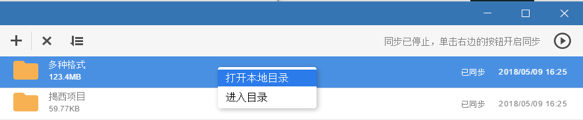在客户端右上角,点击“同步管理”按钮,会弹出同步管理窗口
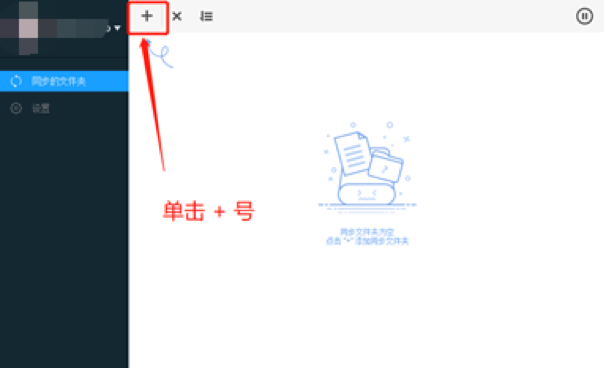
点击图中红框内的“+”号,会弹出两个选项,“从巴别鸟上选择同步到本地的文件夹”和“从本地选择同步到巴别鸟上的文件夹”;根据实际需要,选择其中之一,设置同步。下面分别说明同步设置方法。
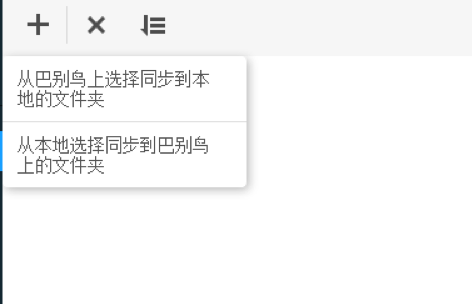
1.1 “从巴别鸟上选择同步到本地的文件夹”
当您选择了“从巴别鸟上选择同步到本地的文件夹”后,系统会弹出新的窗口,总体分上下两部分,上面部分对应巴别鸟(云端)的文件目录,下面对应电脑本地的文件目录;
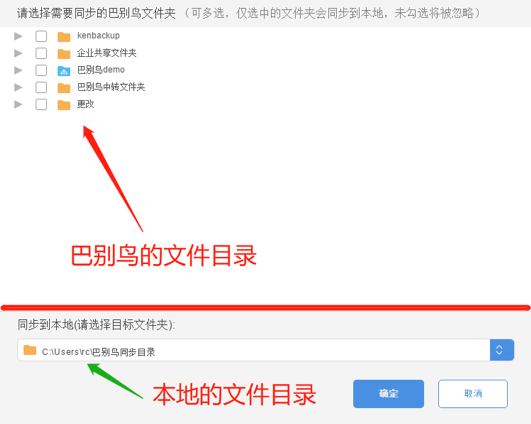
在巴别鸟文件目录处,选择希望同步到本地的文件,如图所示
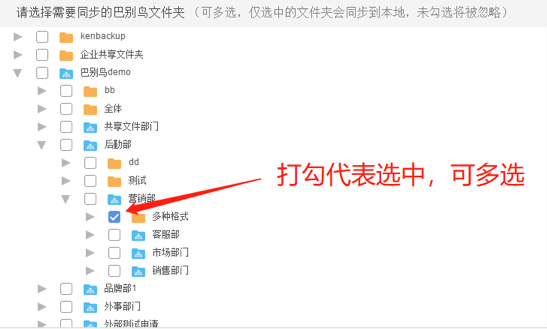
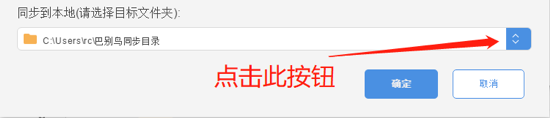
在下部分,点图中按钮,在弹出窗口中选择本地文件夹
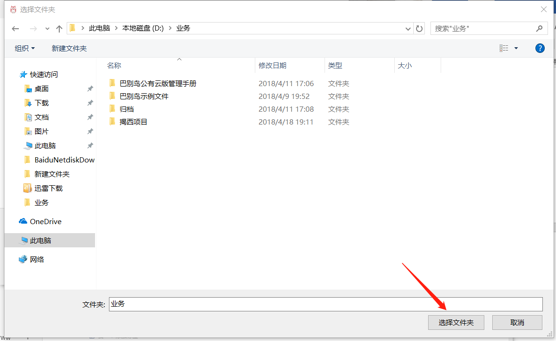
在本地目录中,选中要同步的文件夹后,点“选中文件夹”,回到同步设置窗口。
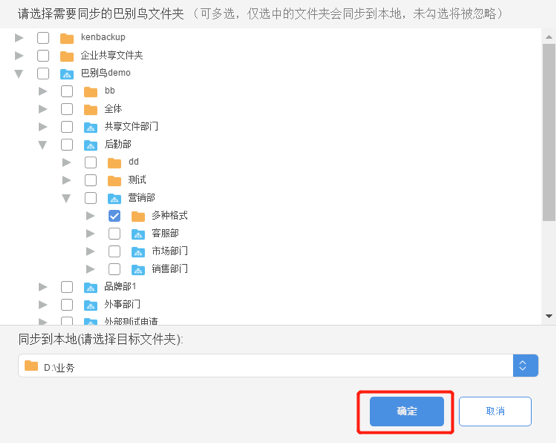
全设置好后,点“确定”,完成“从巴别鸟上选择同步到本地的文件夹”
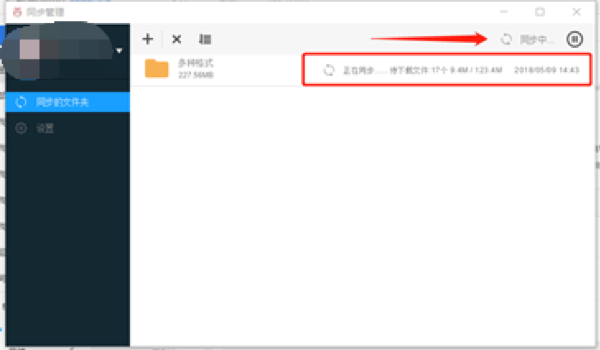
此时,客户端会显示同步的相关信息,这是可以确认设置是否正确。
1.2 “从本地选择同步到巴别鸟上的文件夹”
当您选择了“从本地选择同步到巴别鸟上的文件夹”后,系统会弹出新的窗口,总体分上下两部分,上面部分对应电脑本地的文件目录,下面对应巴别鸟(云端)的文件目录;
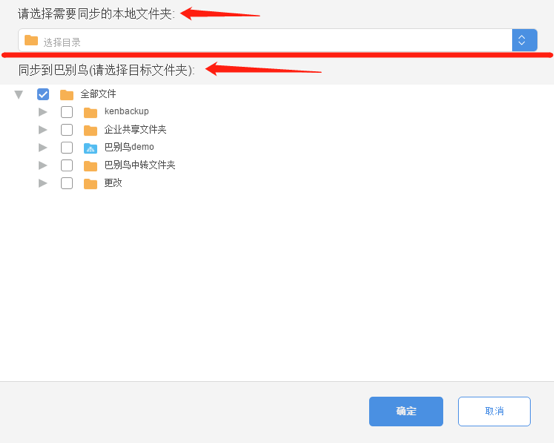
先点本地文件夹选项右侧的按钮,在弹出的窗口中选择本地文件夹,然后点击
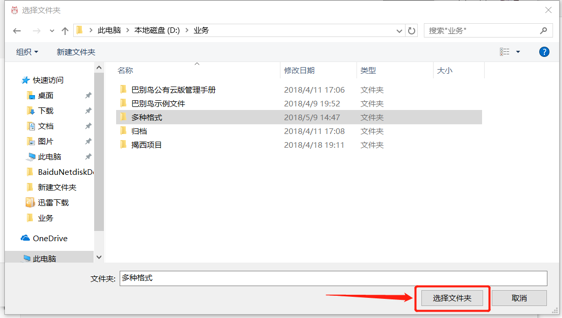
“选择文件夹”,完成本地文件夹的选择,再到下部分,选择同步到巴别鸟的文件夹,
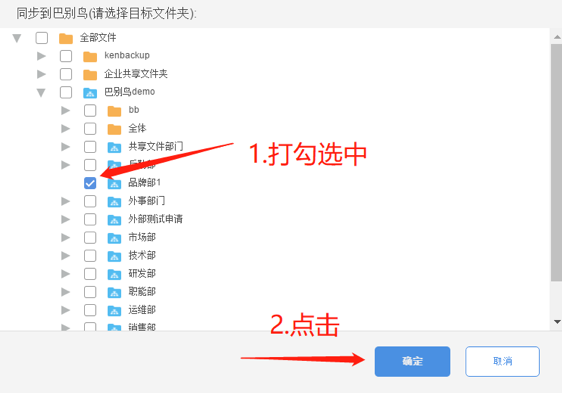
点击确定后,完成同步文件夹的设置,客户端会的同时开始同步,直到同步状态为“已同步”,通过同步管理界面,可以对同步文件夹状态进行了解和控制。比如,如果有必要,可以点右上角的按钮,暂停同步。
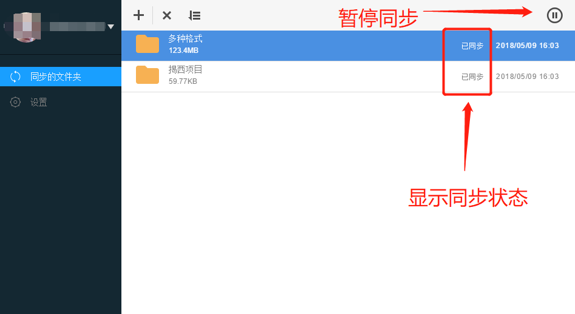
系统会有如下提示:
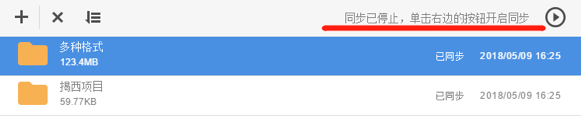
如果,需要对同步文件夹内的文件进行单独操作,可以单击选中某同步文件夹,点右键,客户端会出现“打开本地目录”及“进入目录”两个选项,方便进入同步文件夹对文件进行操作。